

作者: Gina Barrow, 最新更新: 2017年9月21日
您是否正在搜索错误 39 iTunes? 好吧,你来对地方了。
“我如何摆脱这个 iTunes错误39? 我试图使用 Mac 将照片从我的 iPhone 同步到 iTunes,然后突然出现了一条弹出消息,上面写着:“iPhone 无法同步。 出现未知错误。 (-39)', 如果我恢复它,我的所有照片都会被删除吗?”
我们花了几年时间为 iOS 设备编写软件,我们开发了一个可靠的工具,可以通过点击修复 iOS 系统问题。
这是给你的提示: “下载“ FoneDog iOS系统恢复 轻松修复 iTunes 错误 39 或其他系统问题。 为了您手动修复错误,我们在下面收集了一些常见的解决方案。
iOS系统恢复
修复各种iOS系统问题,如恢复模式,DFU模式,启动时的白屏循环等。
通过白色Apple徽标,黑屏,蓝屏,红屏将您的iOS设备恢复正常。
只修复你的iOS正常,完全没有数据丢失。
修复iTunes错误3600,错误9,错误14和各种iPhone错误代码
取消冻结您的iPhone,iPad和iPod touch。
免费下载
免费下载

第 1 部分。什么剂量未知错误 (-39) 意味着什么?第 2 部分。如何在不丢失数据的情况下修复 iPhone 错误 39第 3 部分。 在 Mac 上修复 iTunes 错误 39第 4 部分。 在 Windows 上修复 iTunes 错误 39 并更新 iTunes 以结束 iTunes 错误 39第 5 部分。 修复 iTunes 错误 39 的其他方法第 6 部分。 视频指南:我们如何修复 iPhone 设备上的 iTunes 错误 39?部分7。 结论
未知错误 (-39) 表示 iTunes 错误 39,通常发生在您通过 Mac 或 Windows 计算机同步 iOS 设备时。 大多数情况下,当您从 iPhone 或 iPad 删除照片或从 iTunes 库下载图像和视频时,就会发生这种情况。
当这个 iTunes错误39 出现时,它可能不允许您保留 iPhone 或 iPad 中更新或恢复到 iTunes 的照片和视频。
换句话说,此错误代码是数据丢失的警告。 在本文中,您将学习如何轻松管理 iTunes错误39 通过执行不同的故障排除方法,包括最简单快速的解决方法。

什么是 iTunes 错误 39
没有人喜欢丢失他们的数据,尤其是最珍贵的照片和视频。 像其他人一样,您也将其中的大部分内容保存到您的 iOS 设备,并通常将它们同步到 iTunes 或 iCloud 进行备份。
然而,有些时候你会面对 iTunes错误39 在恢复、同步或更新您的图片和视频时。 正如我们在上面解释了这个错误,您仍然可以立即修复这个错误。 如果您不熟悉这种错误,那么恐慌肯定会攻击您。
好消息是您可以轻松解决这个烦人的错误,而不会丢失任何数据。 使用 FoneDog工具包 - iOS系统恢复,您可以快速修复 iTunes 错误 39。
FoneDog工具包 - iOS系统恢复 是一种第三方工具,可帮助 iOS 用户解决这些使他们无法充分利用设备的问题。
FoneDog工具包 - iOS系统恢复 还修复了其他妨碍您充分使用设备的 iTunes 错误代码。 它还修复了其他系统问题,例如 冻结/崩溃, 死亡的白色屏幕, 黑/白屏, 蓝屏,循环, 卡在 DFU 模式, 卡在恢复模式, 无法连接到 iTunes 屏幕, 以及更多。
FoneDog工具包 - iOS系统恢复 如此简单易用; 您无需成为使用此软件的专家。 它具有简单的界面,普通用户可以简单地遵循。 要了解如何修复 iTunes 错误 39,请查看以下指南:
首先,您需要下载并安装 FoneDog工具包 - iOS系统恢复 以开始修复。 您可以参考它的安装程序并等待程序启动。 打开后,您可以单击“更多工具”下的“系统恢复”并使用原装 USB 数据线插入您的 iOS 设备,然后单击“Start 开始' 接着说。

下一步是通过输入所需的品牌和型号来确保您获得了正确的固件包。 您可以在手机背面看到 iOS 设备的型号,也可以访问 Apple 网站。
人们还阅读:
如何在下载应用程序时修复 iPhone 错误 1009
我们如何在不丢失任何数据的情况下修复 iPhone 错误 29

FoneDog工具包 - iOS系统恢复 现在将下载、解压和修复 iOS 系统。 这个过程可能需要一段时间,但当然,等待比在太多复杂的修复方法中麻烦自己更明智。 修复过程完成后,您可以在显示屏上看到它,然后您的 iOS 设备将重新启动恢复正常。

您还可以按照以下步骤在 Mac 上摆脱 iTunes 错误 39:
在 Mac 上,前往用户名/图片/iPhoto 图库。 库打开后,右键单击 iPhoto 以显示包内容。
单击“显示包装内容',找到并点击 'iPhoto 照片缓存',然后单击删除。
删除所有照片缓存后,将 iPhone/iPad 连接到 Mac 并打开 iTunes。 单击 iTunes 界面中的同步图标。
就是这样! 您已经使用 Mac 修复了 iTunes 错误 39。
修复 Windows 上的 iTunes 错误 39
如果您使用的是 Windows 计算机,请不要担心,您还可以按照以下步骤修复 iTunes 错误 39:
在 Windows 计算机上启动 iTunes 并连接 iPhone/iPad。插入手机后,单击 iTunes 中的同步图标。 建议此时执行手动同步选项。
同步完成后,在 iTunes 中找到图片文件夹并删除所有照片。
就像您在第 1 步中所做的一样,您需要再次同步 iOS 设备。 同步后,前往'图片' 选项卡并验证图片是否已被删除。
这一次,回到 iTunes,然后转到“图片' 并再次标记所有照片。 之后立即同步 iPhone/iPad。
这一步可能有点棘手,但如果你正确地遵循了这些步骤,那么你就不必再次忍受这个 iTunes 错误 39。
更新 iTunes 以摆脱错误 39
修复 iTunes 错误 39 的另一种快速方法是更新您的 iTunes。 如果您碰巧注意到,与 iTunes 相关的每个故障排除建议您在开始任何进程之前更新它。 这是为了确保 iTunes 可以在任何恢复、更新或同步活动期间与 Apple 的服务器完美通信。 一个简单的更新可以让您免于窃听 iTunes 错误代码。
在 Mac 上更新 iTunes
在 Windows 上更新 iTunes
此过程适用于大多数 iTunes 错误代码。 将 iTunes 更新到最新版本后,您还需要更新 Mac OS。 在此之前,请确保您验证了以下内容:
更新Mac:
更新Windows 10
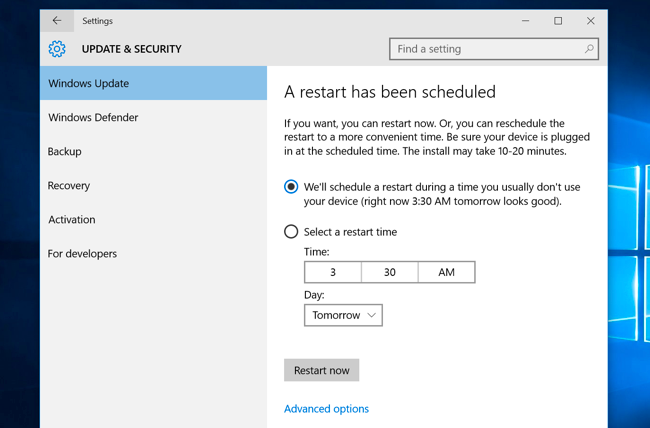
抗病毒 程序还导致 iTunes 和 Apple 服务器之间的一些干预。
有时,您的防病毒程序也会在 iTunes 和 Apple 服务器之间造成一些干扰。 也可能是一种病毒感染了您的计算机,Apple 试图阻止其网络访问您的 iTunes。 另一个可能的原因是过时的安全软件。 这些只是您收到 iTunes 错误 39 的潜在原因。您可以执行以下操作:
重启计算机、iPhone/iPad 以快速刷新系统。
您还可以测试问题是否是由连接到您计算机的其他设备引起的。 您可以拔下未使用的其他电缆或 USB 端口。
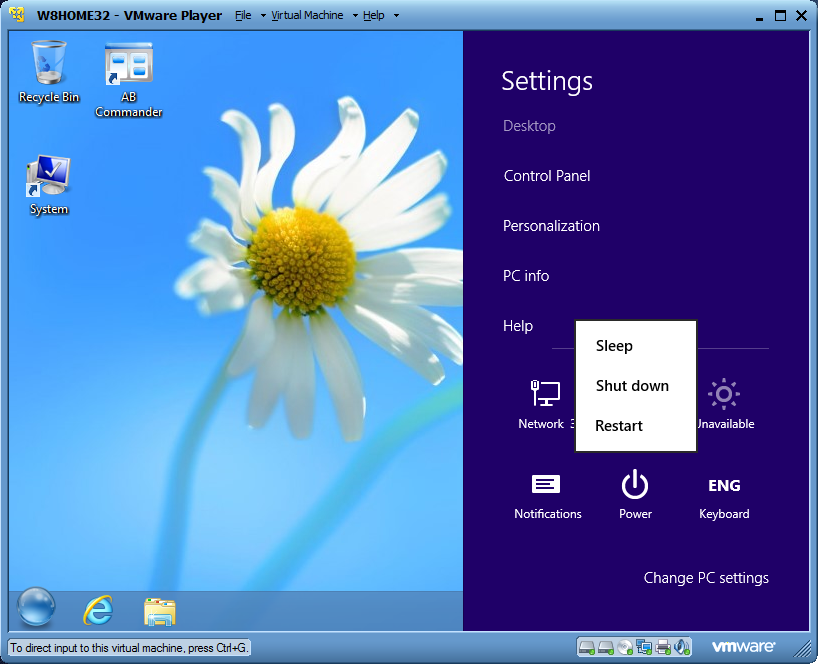
完成上述步骤后,您可以尝试对 iTunes 进行恢复、更新或同步过程。
如果您认为在执行这些提到的步骤时需要更多帮助,那么您可以考虑第一个选项,即使用修复 iTunes 错误 39 FoneDog工具包 - iOS系统恢复。
FoneDog 工具包 - iOS 系统恢复可以修复任何类型的 iTunes 错误代码,因此您可以将它放在您的计算机上。 下次您遇到此错误时,您就知道该做什么了。
在以下帮助下,修复 iTunes 错误 39 变得简单 FoneDog工具包 - iOS系统恢复。 您不必经历一系列反复试验才能摆脱这种情况。 您所需要的只是下载 FoneDog工具包 - iOS系统恢复 它将完成艰巨的工作。
请记住,该软件还可以解决任何其他系统问题,例如 恢复模式, 白色屏幕, 黑/白屏, 卡在Apple徽标上, 红色屏幕, 在启动时循环等等......最好的部分是它与所有操作系统完全兼容,如 Windows 10 或 Mac 10.14 和 iOS 12。 FoneDog工具包 - iOS系统恢复 也适用于各种 iPhone、iPad 和 iPod touch。
发表评论
评论
热门文章
/
有趣乏味
/
简单困难
谢谢! 这是您的选择:
Excellent
评分: 4.7 / 5 (基于 109 评级)